Excel表格資料醒目顯示
有時我們希望特別標示出重點資料,當我選到誰時能「自動」變色!
這時你可以利用「儲存格」格式加公式判斷,就能完成這樣的效果。
1. 首先完成如下資料表。

2. 點擊「Office按鈕」選「Excel選項」。
3. 勾選「在功能區顯示[開發人員]索引標籤」。

4. 點擊「開發人員」功能區內的「插入」,插入「微調按鈕」。

5. 如下畫面:

6. 在按鈕上按右鍵,選「控制項格式」。

7. 接著設定最小值、最大值、遞增值及儲存格連結。
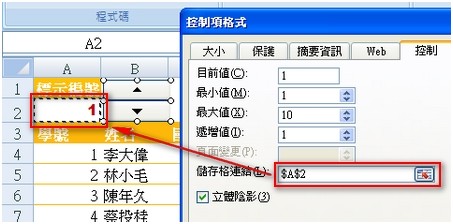
8. 這樣就能上下切換數字了!

9. 再來選取儲存格範圍A4:G13。記得一定要照底下方向選取!

10. 點擊「常用」功能區內的「設定格式化的條件」,再點擊「新增規則」。

11. 這裡以「使用公式來決定要格式化哪些儲存格」。
設定公式為「=$A4=$A$2」,格式可自行設定。
$A4:代表A欄位置不變,但列數會變。
$A$2:A2儲存格固定不變。
意思是儲存格範圍內的A欄如果等於A2,則套用格式。

12. 這樣當你選擇幾號時,就會特別「標示」出來了!

全站熱搜


 留言列表
留言列表


